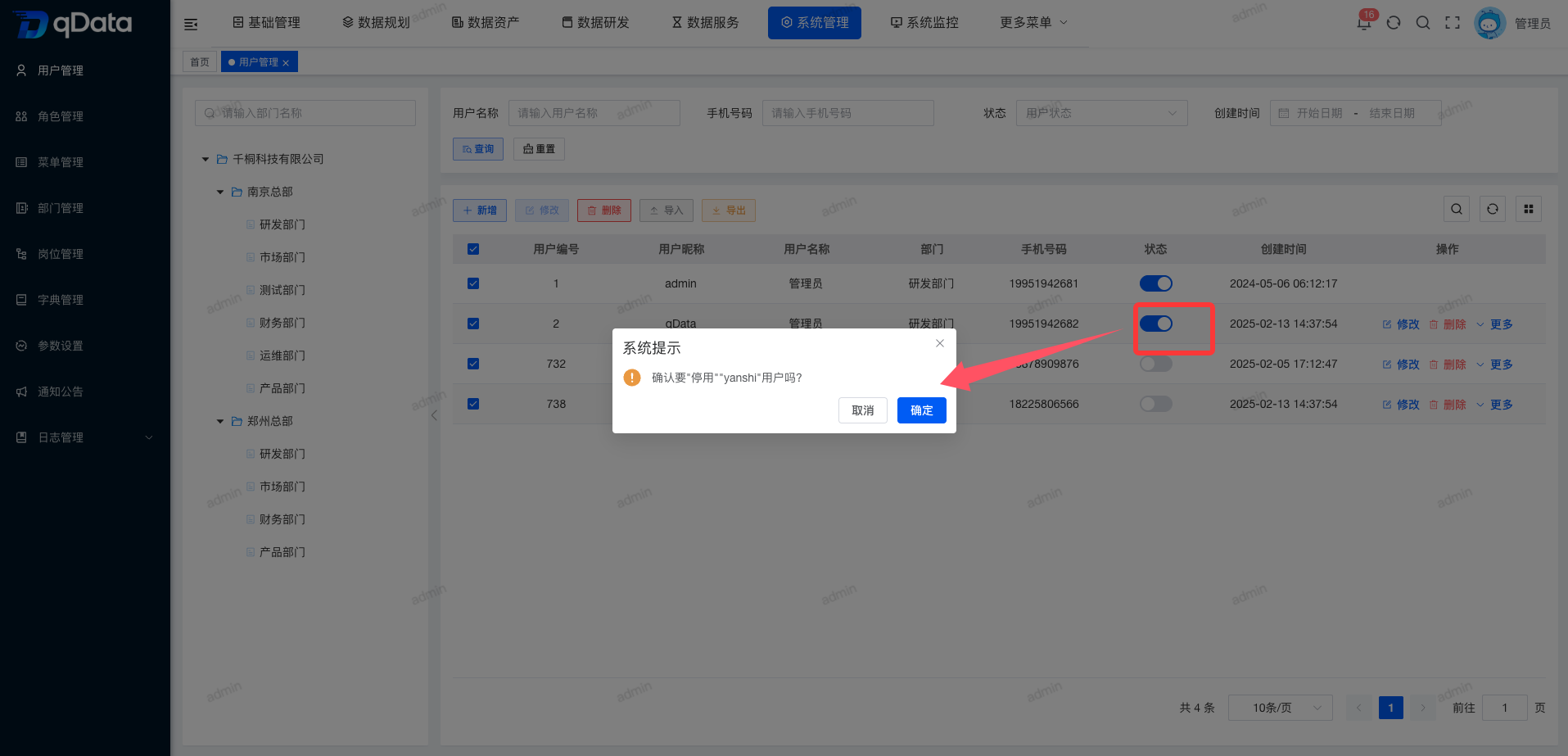用户管理
2025/8/27大约 4 分钟
1、用户管理页面
点击【系统管理】下的【用户管理】,进入用户管理页面。页面采用左右布局:左侧以树形结构展示部门信息,右侧显示用户信息列表,包含用户编号、用户名称、用户昵称、部门、手机号码、状态、创建时间等字段。
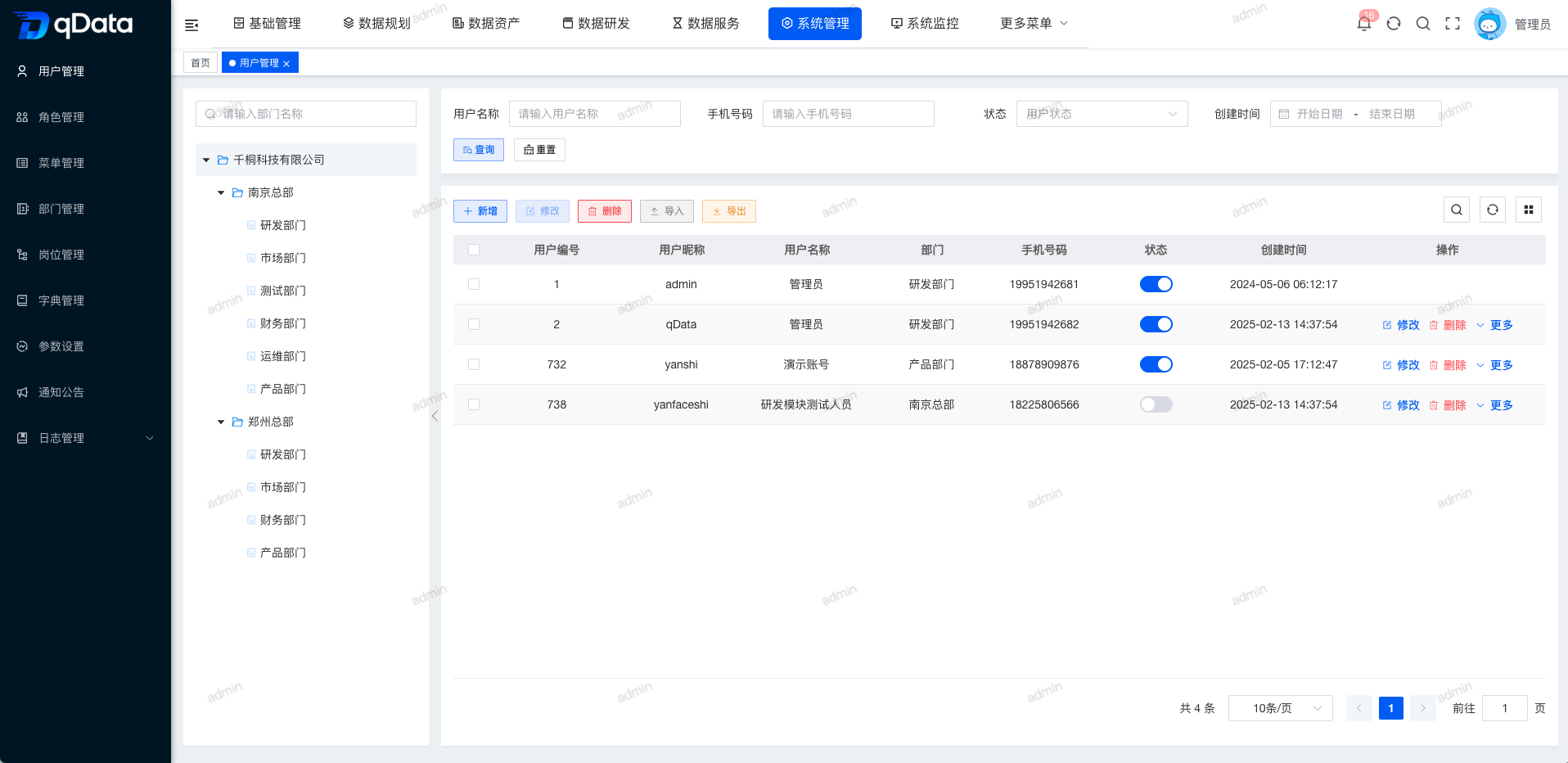
2、新增用户信息
点击页面中【新增】按钮,在出现的弹出框内填写用户信息,并点击【确定】按钮,完成用户信息新增。
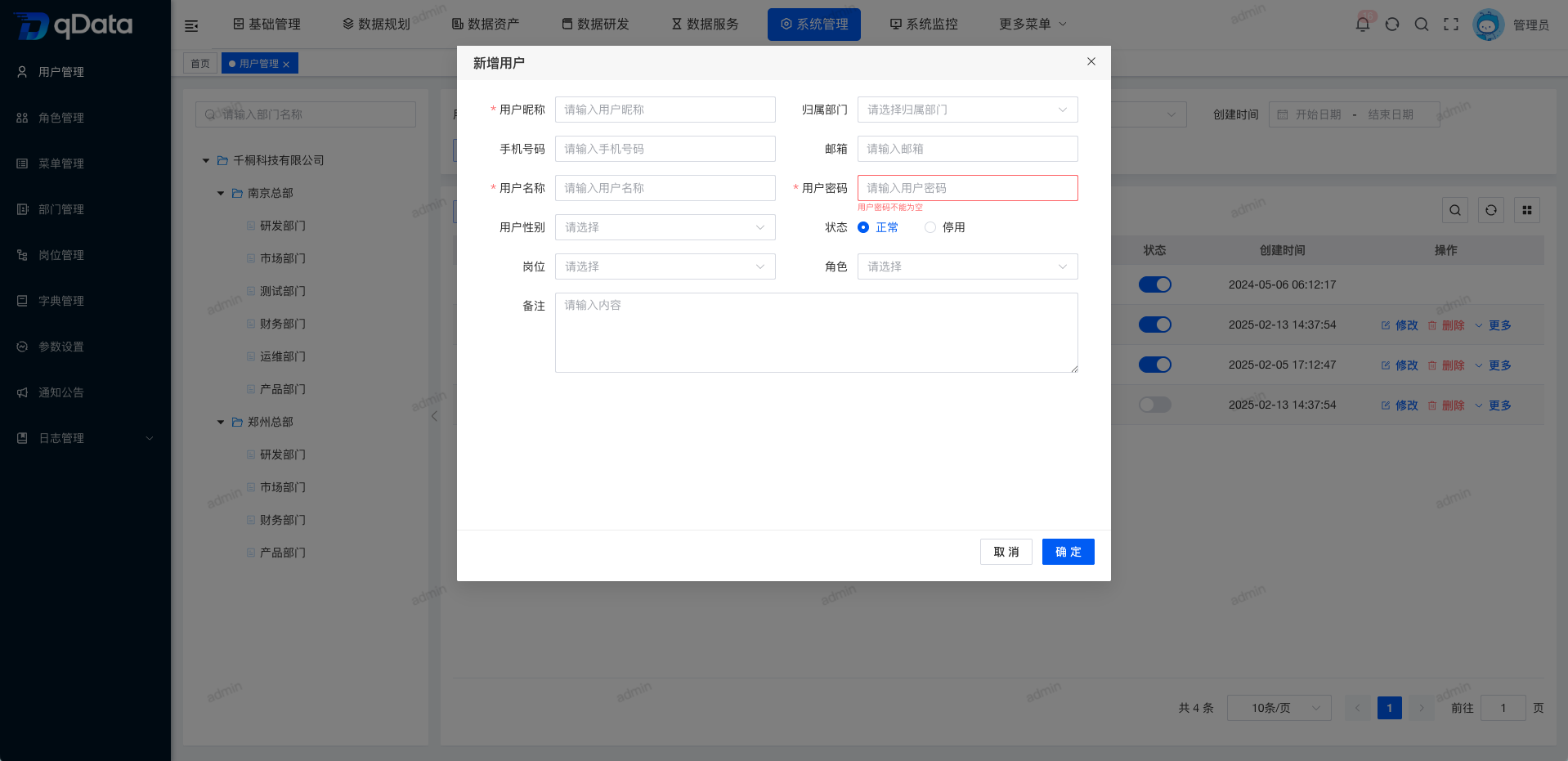
3、修改用户信息
选择需修改的用户信息,在操作列中点击【修改】按钮,在出现的弹出框内修改已有用户信息,并点击【确定】按钮,完成用户信息修改。
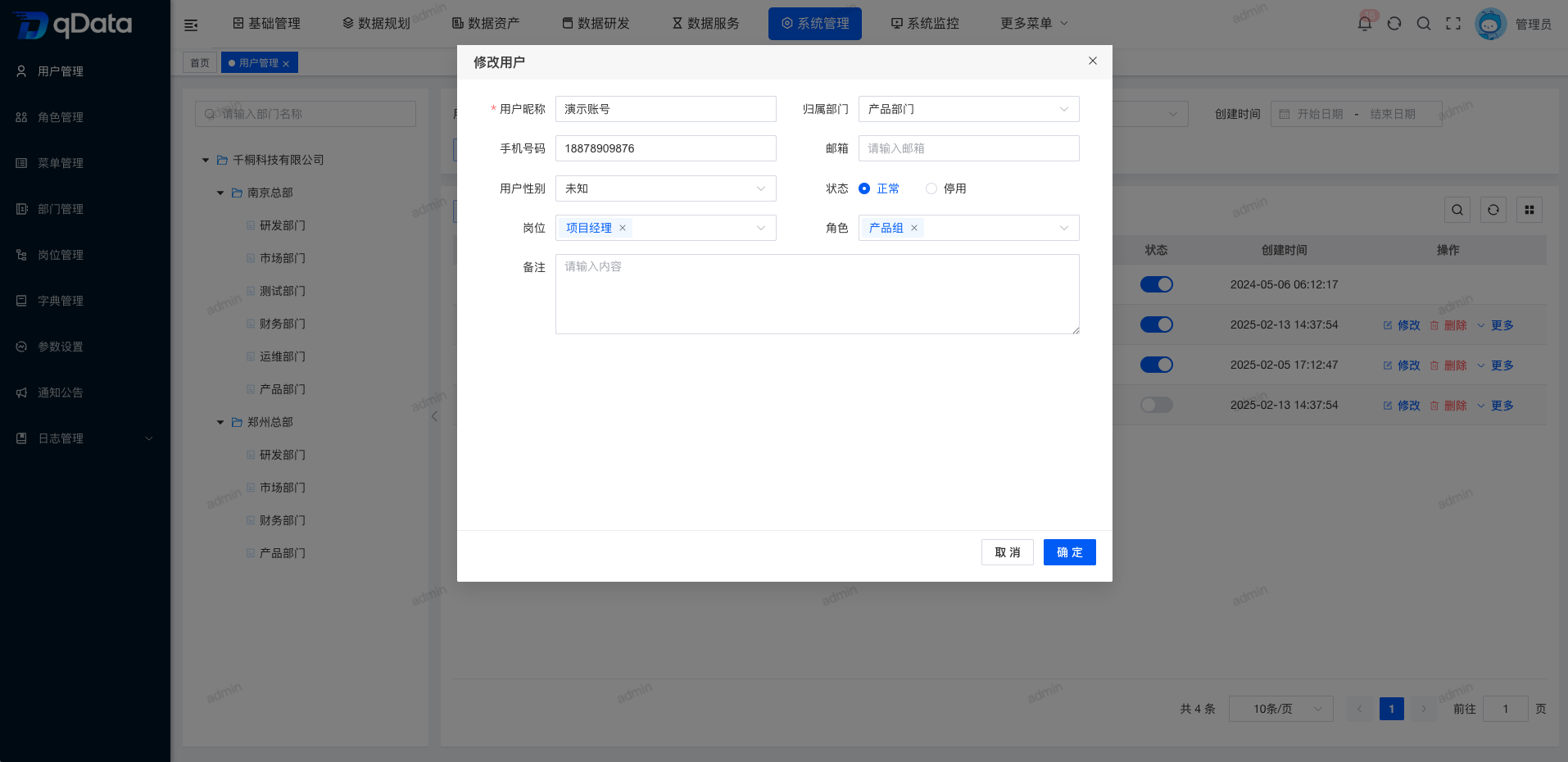
4、删除用户信息
选择需删除的用户信息,在操作列中点击【删除】按钮,并点击【确定】按钮,系统将删除该用户信息。
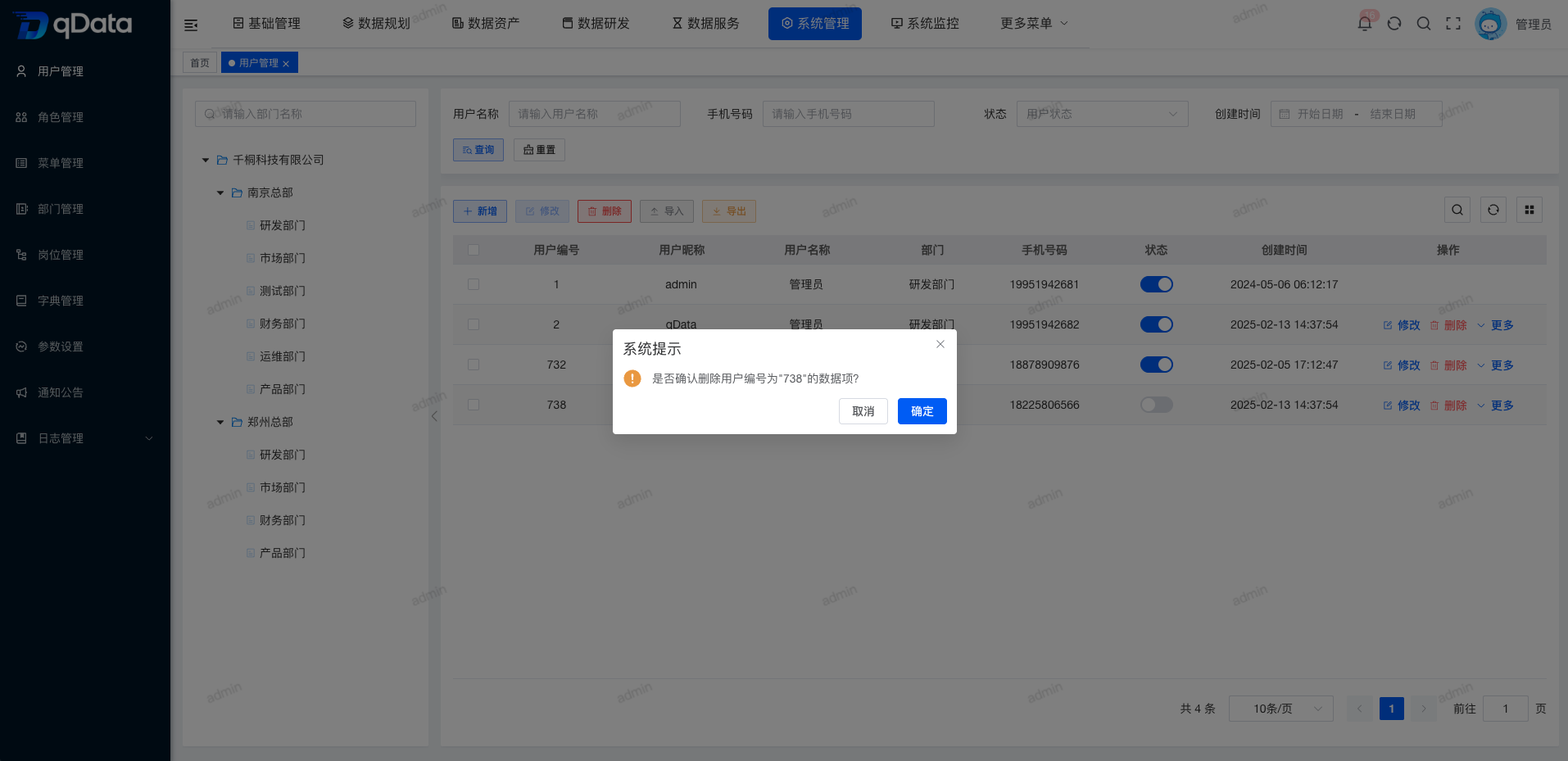
5、批量删除用户信息
选择页面列表中多个用户复选框,点击页面中的【删除】按钮,在出现的弹出框内确认删除,并点击【确定】按钮,完成用户批量删除。
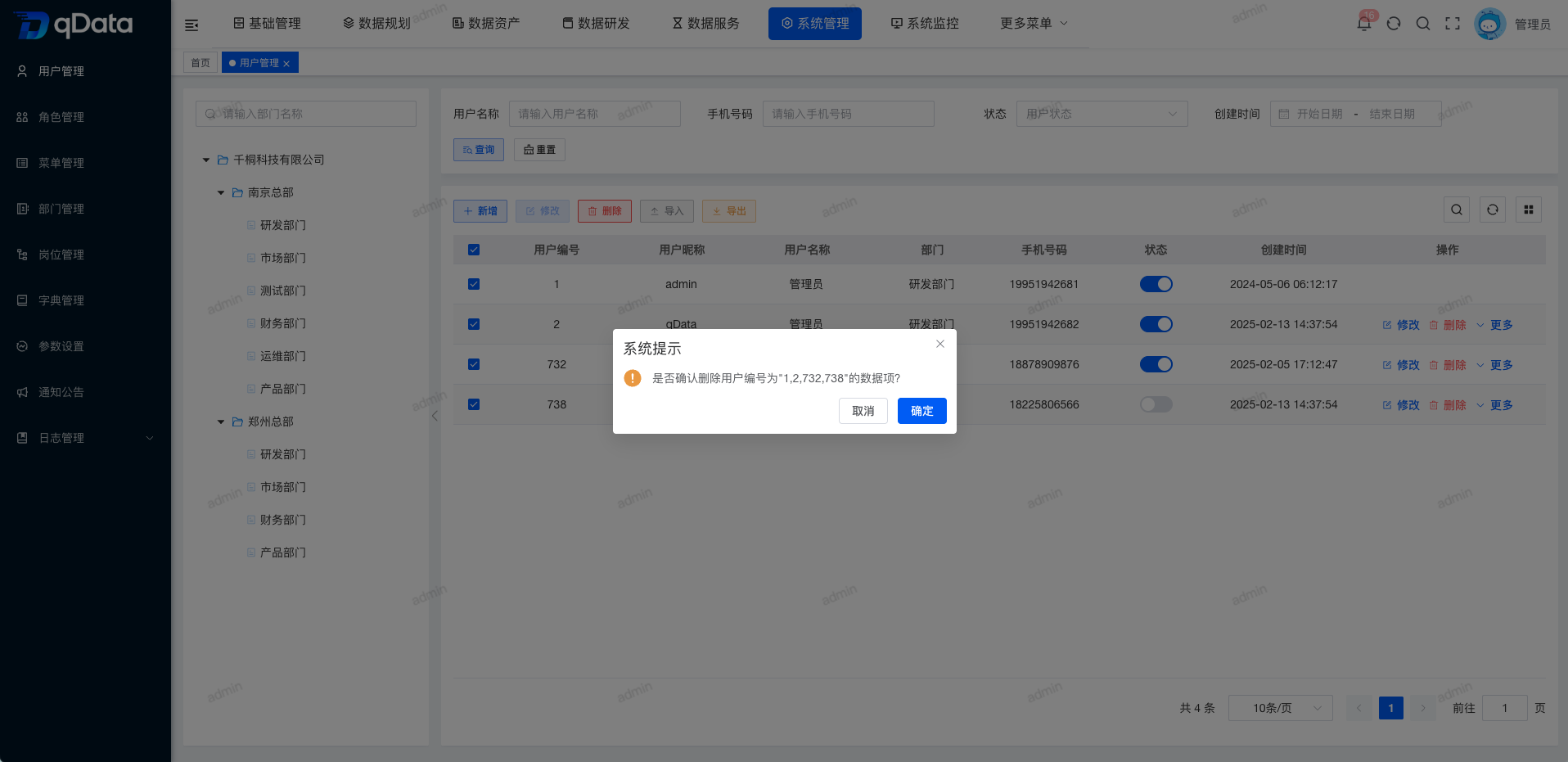
6、导入用户信息
点击页面中【导入】按钮,在出现的弹出框内上传用户信息 Excel 文件,并点击【确定】按钮,完成用户导入。
若尚未准备导入模板,可点击弹窗内的【下载模板】按钮,获取标准格式的 Excel 模板文件。填写完成后,再通过【导入】功能上传提交。
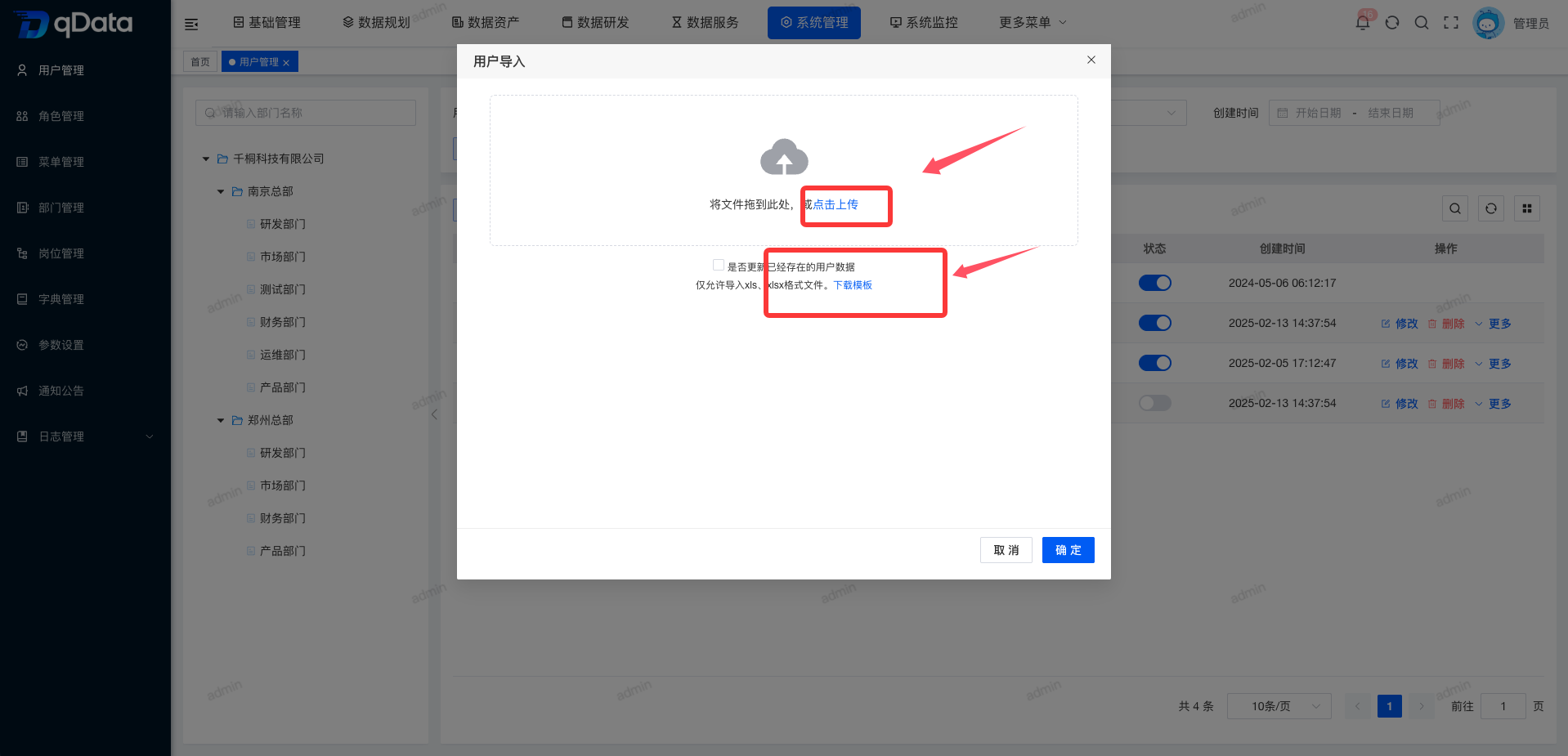
7、导出用户信息
点击页面中的【导出】按钮,导出的文件将自动下载,可在浏览器的下载列表中查看。
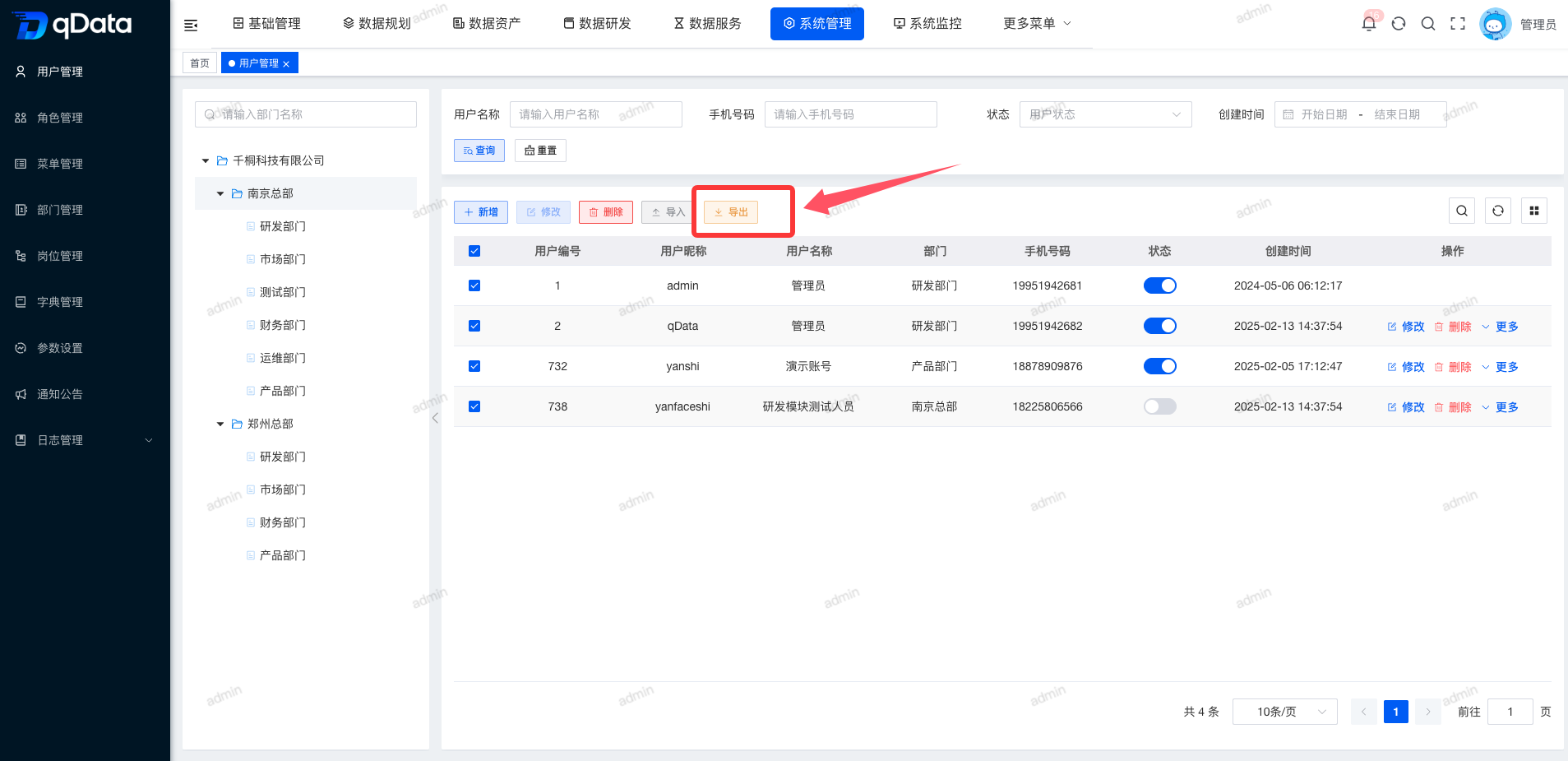
8、重置密码
在用户列表中,选择目标用户点击【更多】→【重置密码】,在弹窗中输入新密码,点击【确定】按钮,即可完成密码重置。
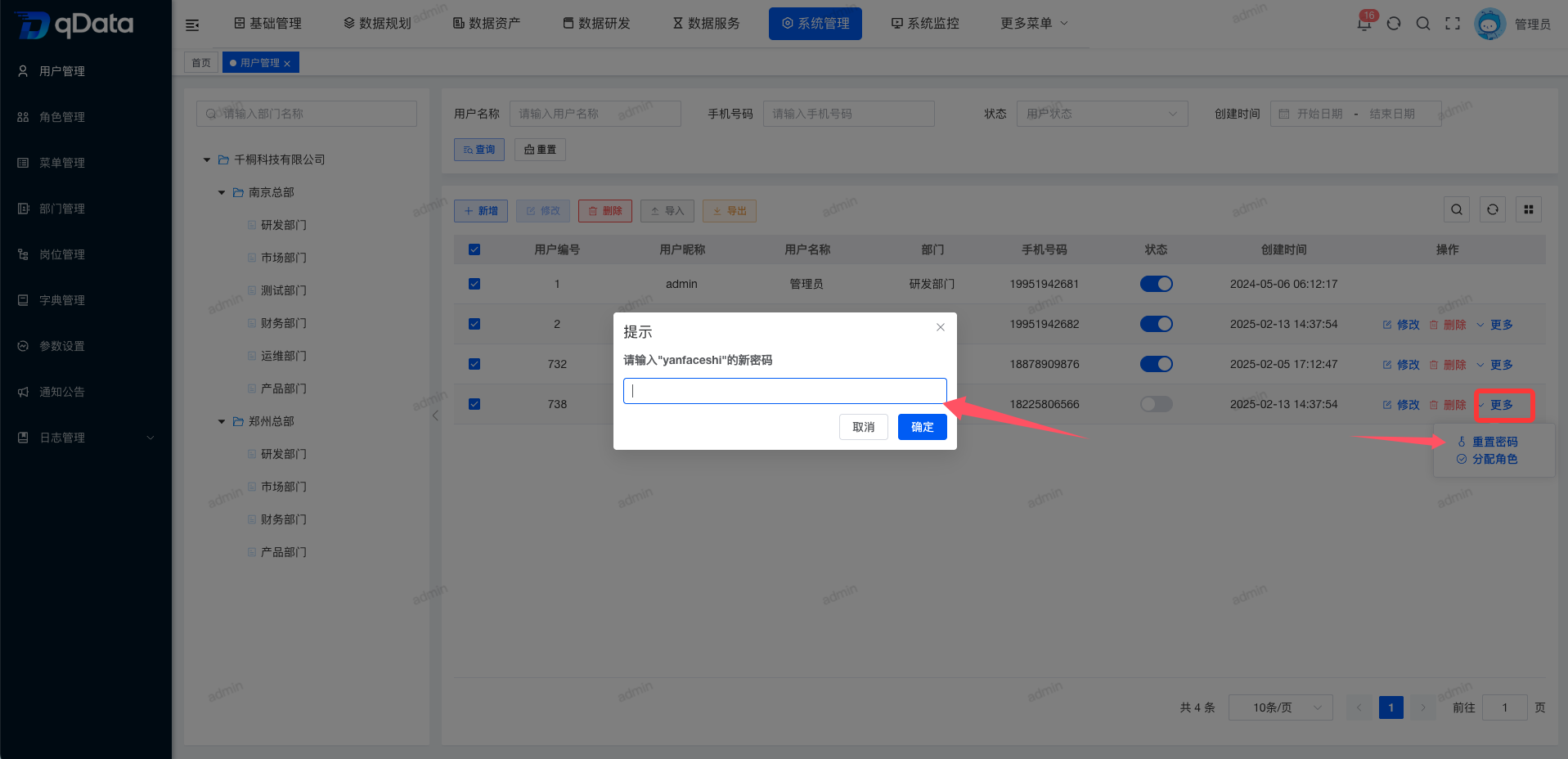
9、分配角色
在用户列表中,选择目标用户点击【更多】→【重置密码】,在出现的分配角色页面中选择后,点击【提交】按钮,完成角色分配。
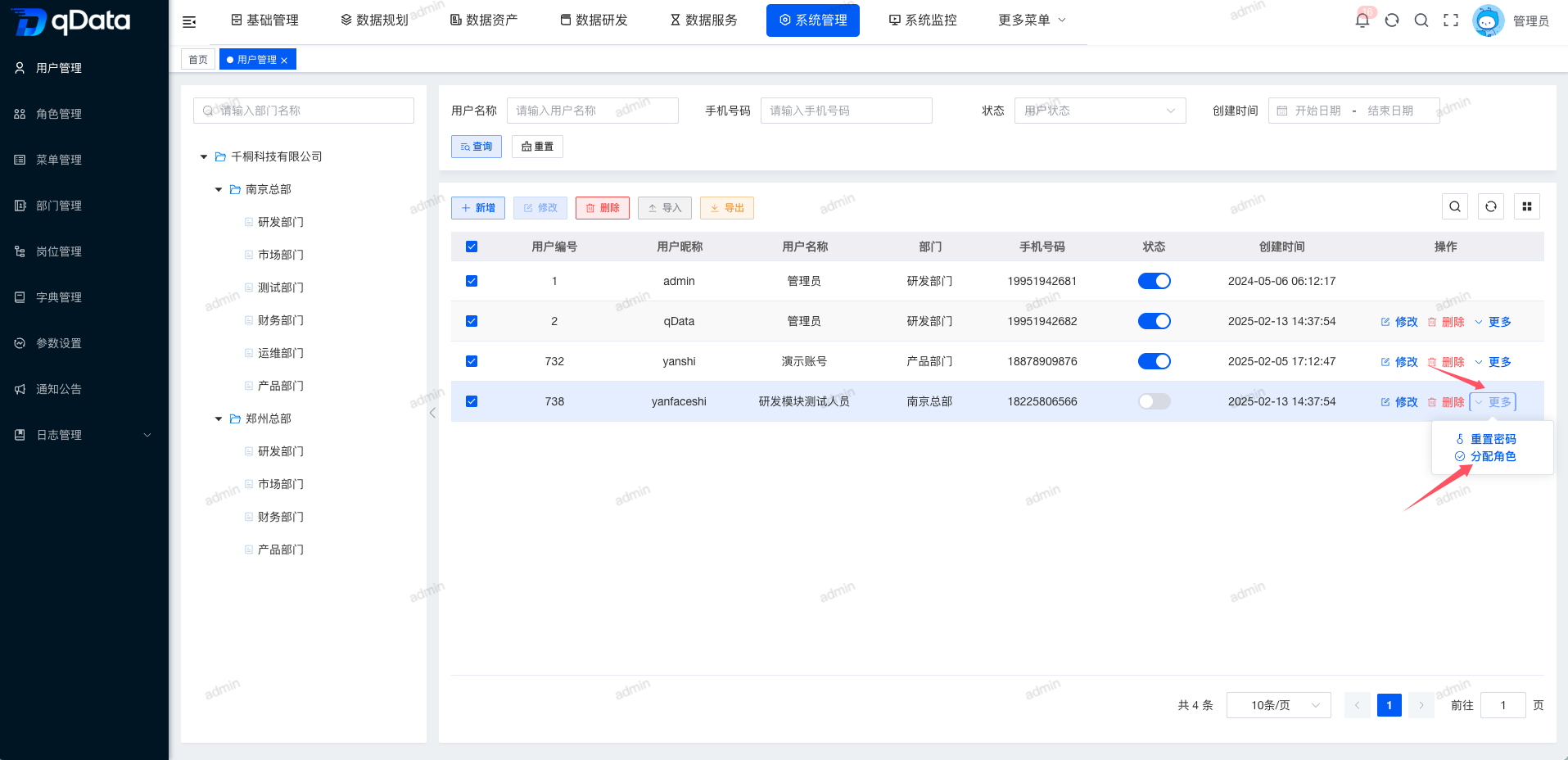
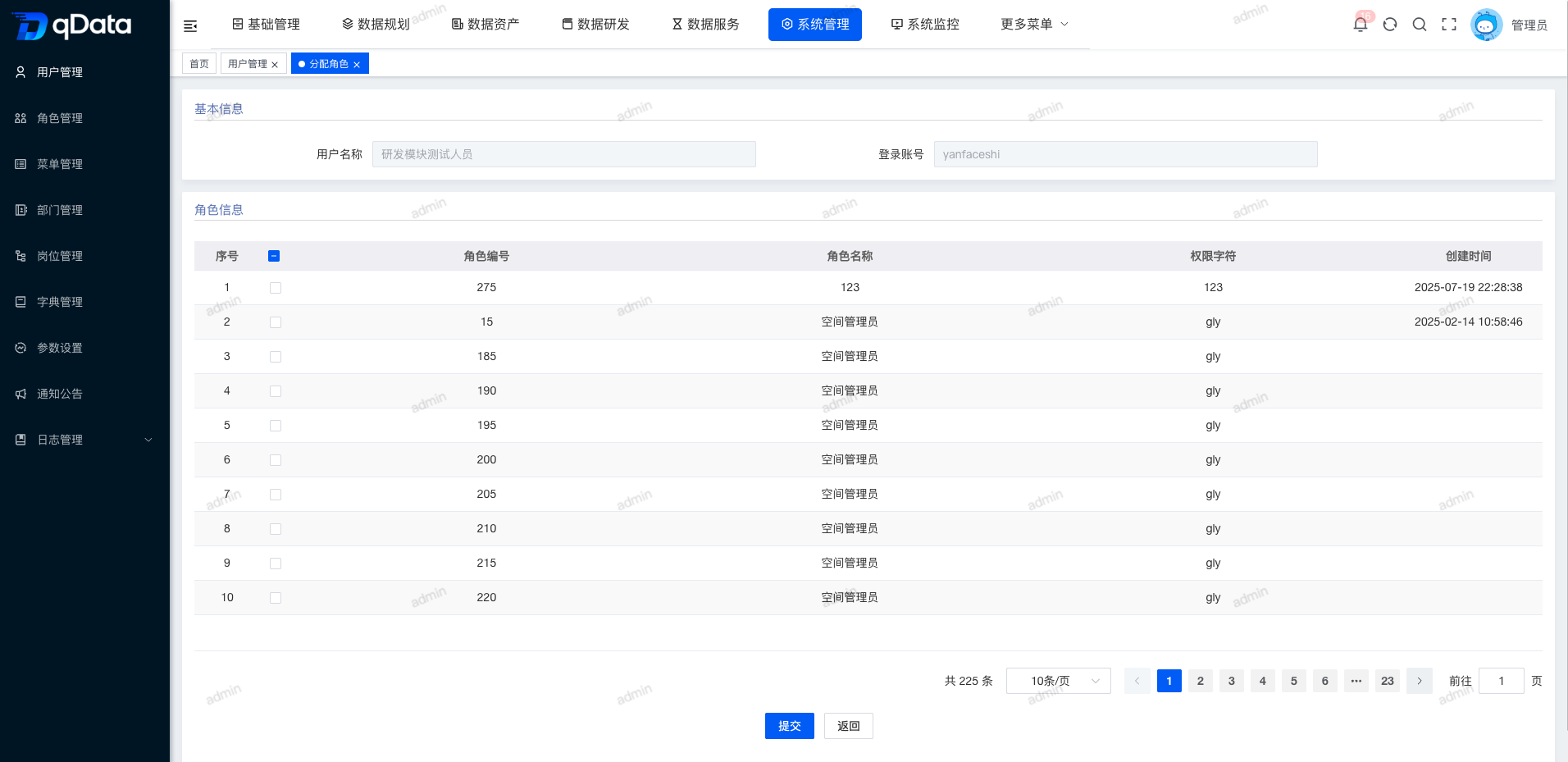
10、启用/停用
选择需启用/停用的用户信息,在状态列中点击【开关】按钮,即可完成启用/停用操作。